Avision FB1210U User's Guide [zh]
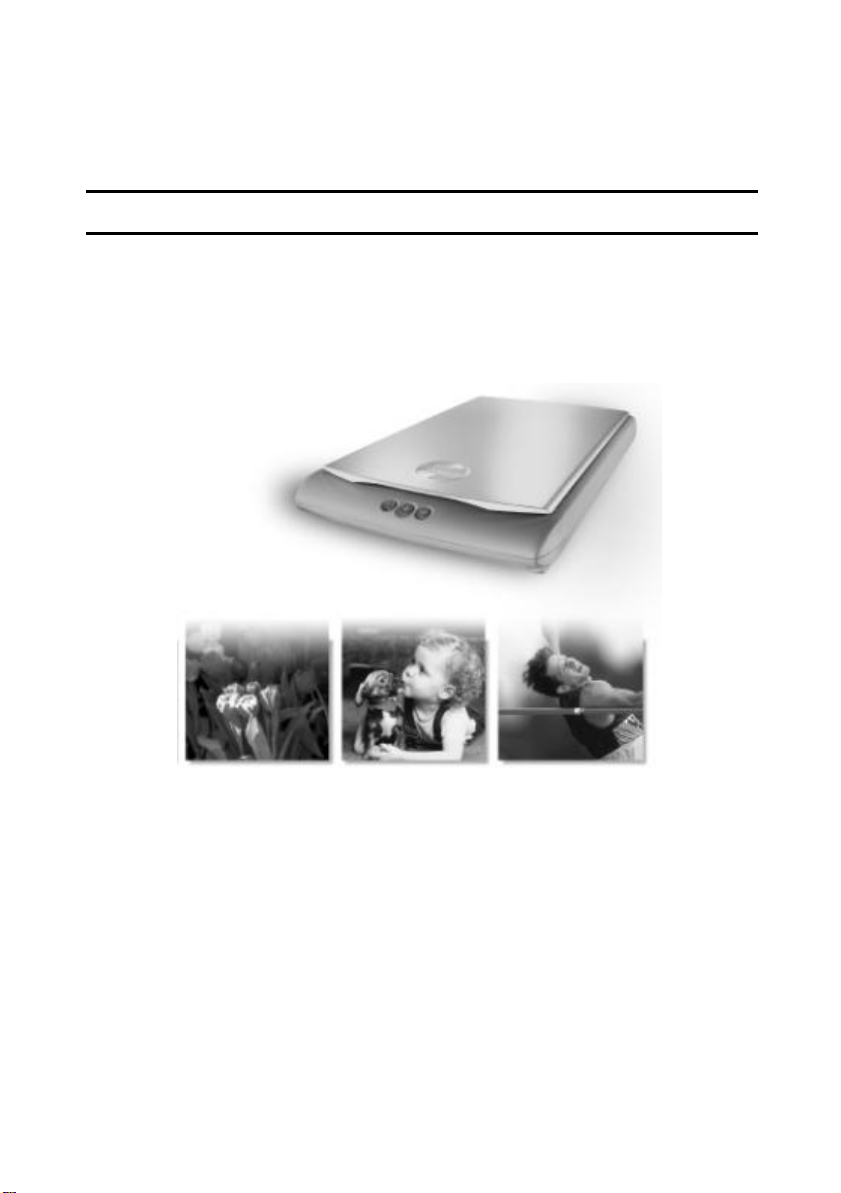
iVina
FB1210U
彩色影像掃瞄器
使用手冊
¦ 安裝掃瞄器
¦ 安裝軟體
PC / Macintosh
¦ 完成第一次掃瞄
¦ 使用按鍵
¦ 編輯影像
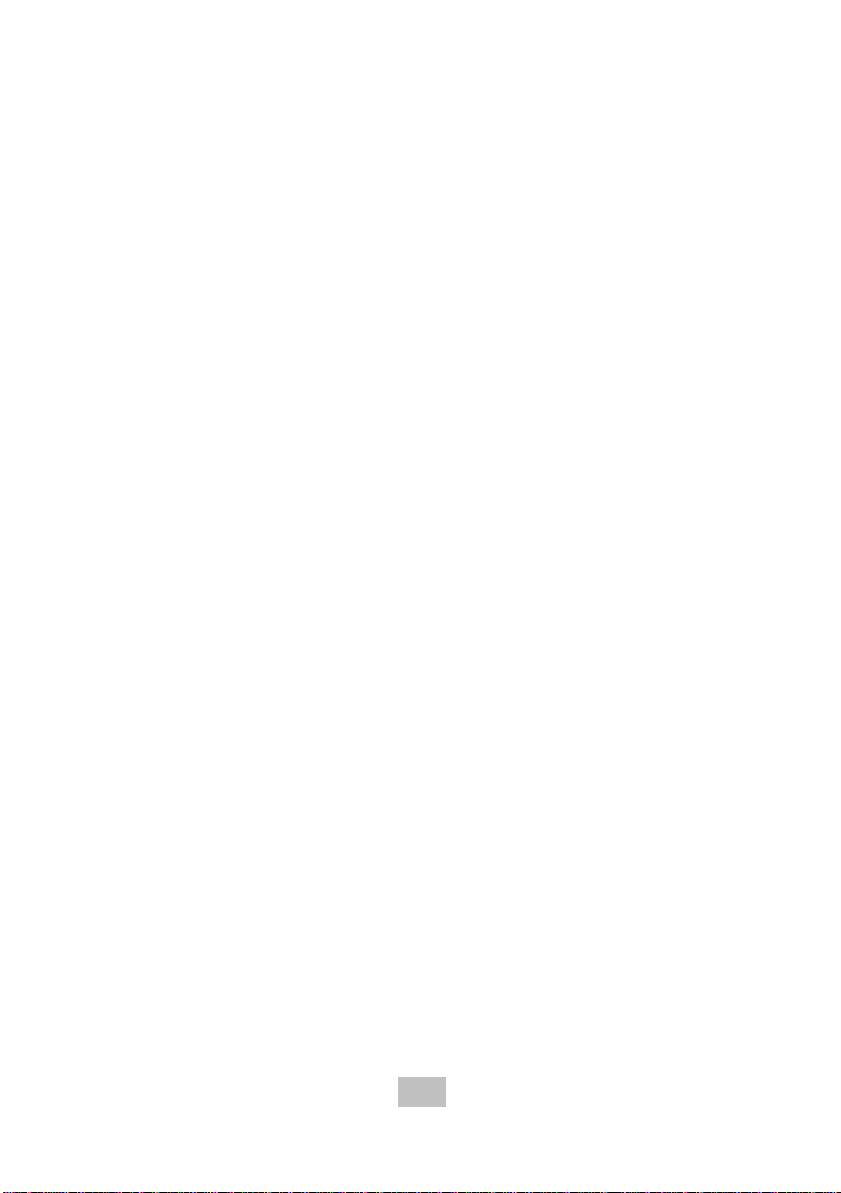
2
商標
Microsoft 是微軟公司的美國註冊商標。
Windows 和 MS-DOS 是微軟公司的美國註冊商標。
IBM, PC, AT, XT 是國際商務機器公司的註冊商標。
本文中其他廠牌和產品名稱皆為各相關廠商之商標或註冊商標。
專利
版權所有,未經 iVina 公司授權,不得將本文內容以任何形式複製、改編、
或翻譯成任何文字。
本產品掃瞄的題材,受政府法律及複製權等其他法規的保護,客戶應遵 守相
關法令。
保証
本書內容若有更動,iVina 公司將不另行通知。
iVina 公司對本文件內容不做任何保證,包括(並不限於)對某項特殊目的之適
用性的隱含保證。
對因此造成之錯誤,或因裝修、效能或本品使用上造成的不固定或嚴重損害,
iVina公司不負任何責任。
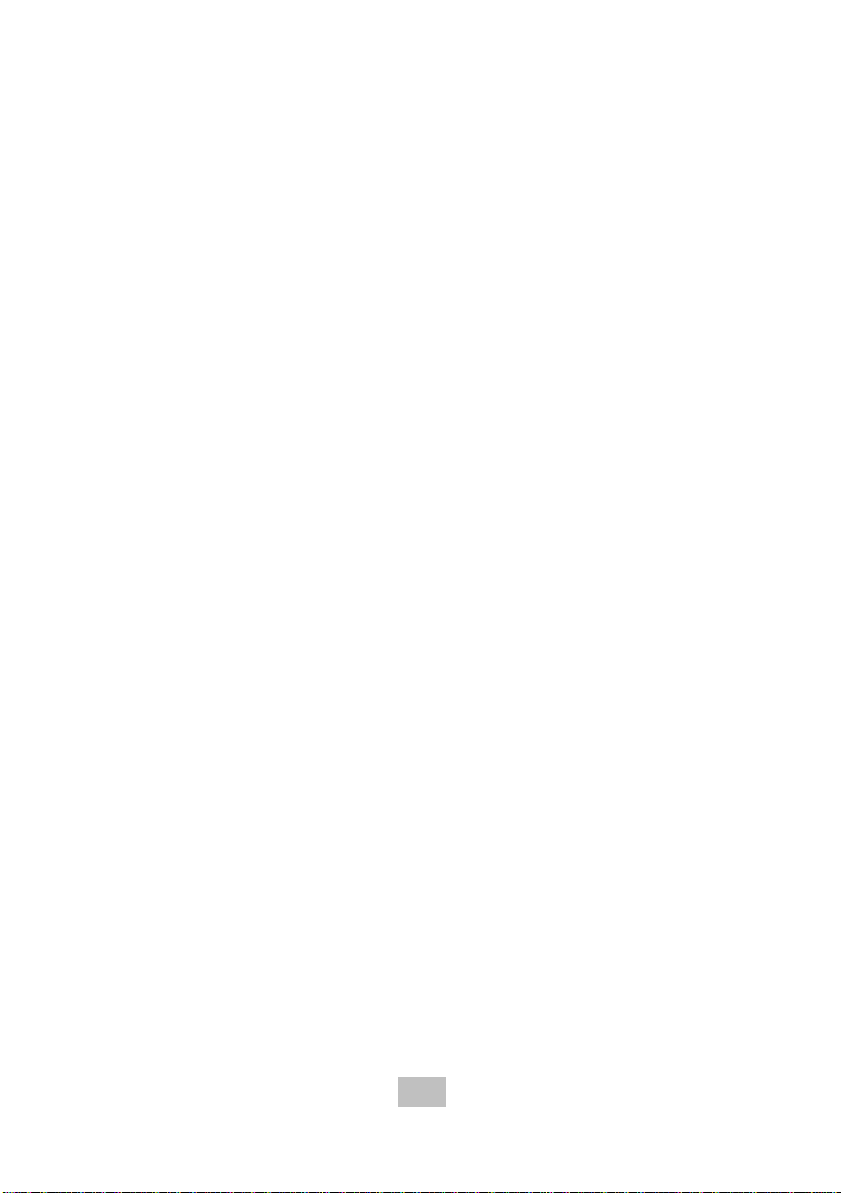
3
基本系統需求
Windows
• IBM PC 486/586 或 Pentium以上相容之個人電腦
• 微軟 Windows 95/Windows 98/Windows 2000
• 100 MB安裝用磁碟空間
• 32 MB RAM(建議 64 MB 以上)
• 萬用序列埠
• VGA 顯示器
• 與 Microsoft 視窗相容之滑鼠
• 光碟機
Macintosh
• Power Macintosh series, PowerBook series, iMac, iBook
• 作業系統版本 8.6 以上
• 32 MB RAM(建議 64 MB 以上)
• 萬用序列埠
• VGA 顯示器
• 光碟機
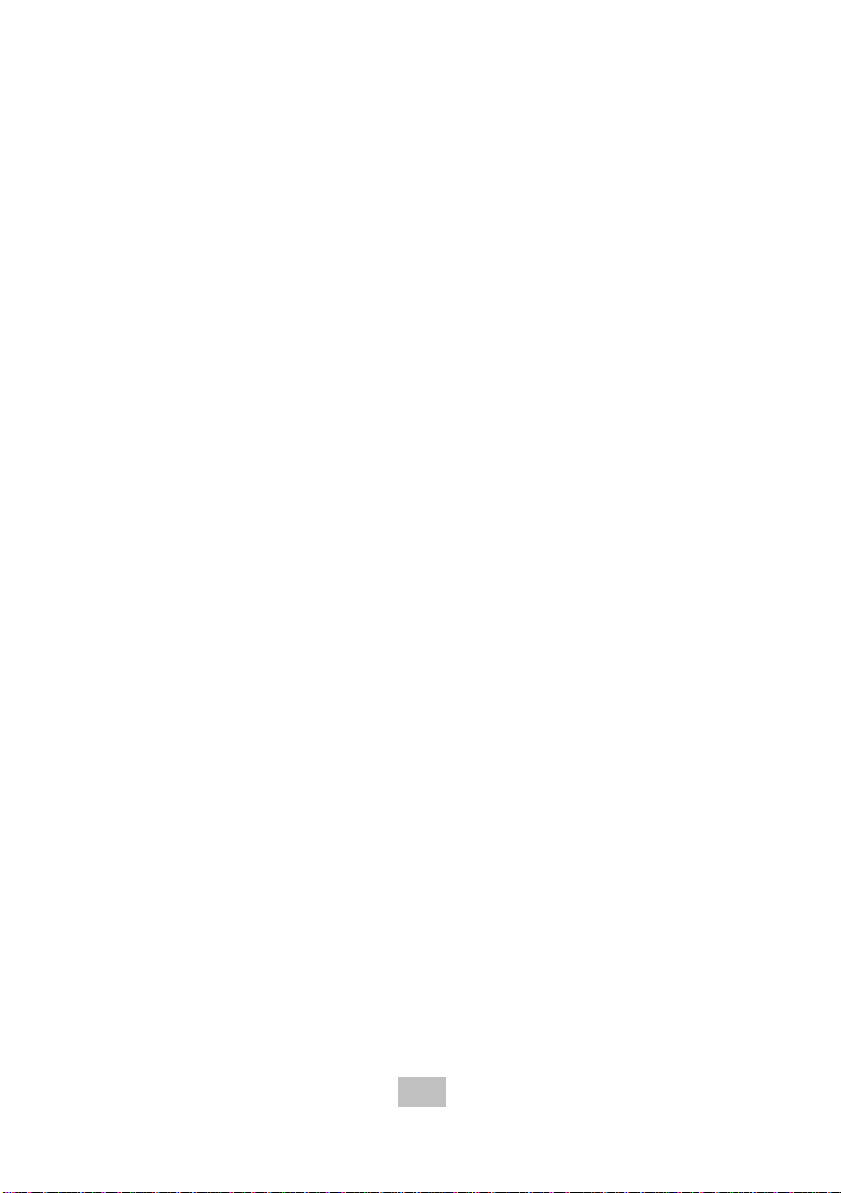
4
目 錄
1.
2.
3.
安裝掃瞄器
1.1. 安裝前須知 .........................................................6
1.2. 檢查包裝內容 ...................................................... 7
1.3. 解開掃瞄器的鎖定裝置 ............................................8
1.4. 連接上電腦 .........................................................9
1.5. 不需使用掃瞄器時 ............................................... 10
1.5.1. 將掃瞄器位於保存狀態 .............................. 10
1.5.2. 將掃瞄器恢復使用狀態 .............................. 10
安裝軟體
2.1 PC 使用者 .......................................................... 11
2.1.1 安裝軟體清單 .......................................... 11
2.1.2 安裝軟體程序 .......................................... 12
完成第一次掃瞄
3.1 原稿的放置 ........................................................ 15
3.2 在影像編輯程式下掃瞄 ........................................... 16
3.2.1 PC 使用者 ............................................ 16
3.5.1. MACINTOSH 平台....................................... 18
3.2.3 瀏覽使用者介面...................................... 19
....................................................................6
.....................................................................11
.........................................................15
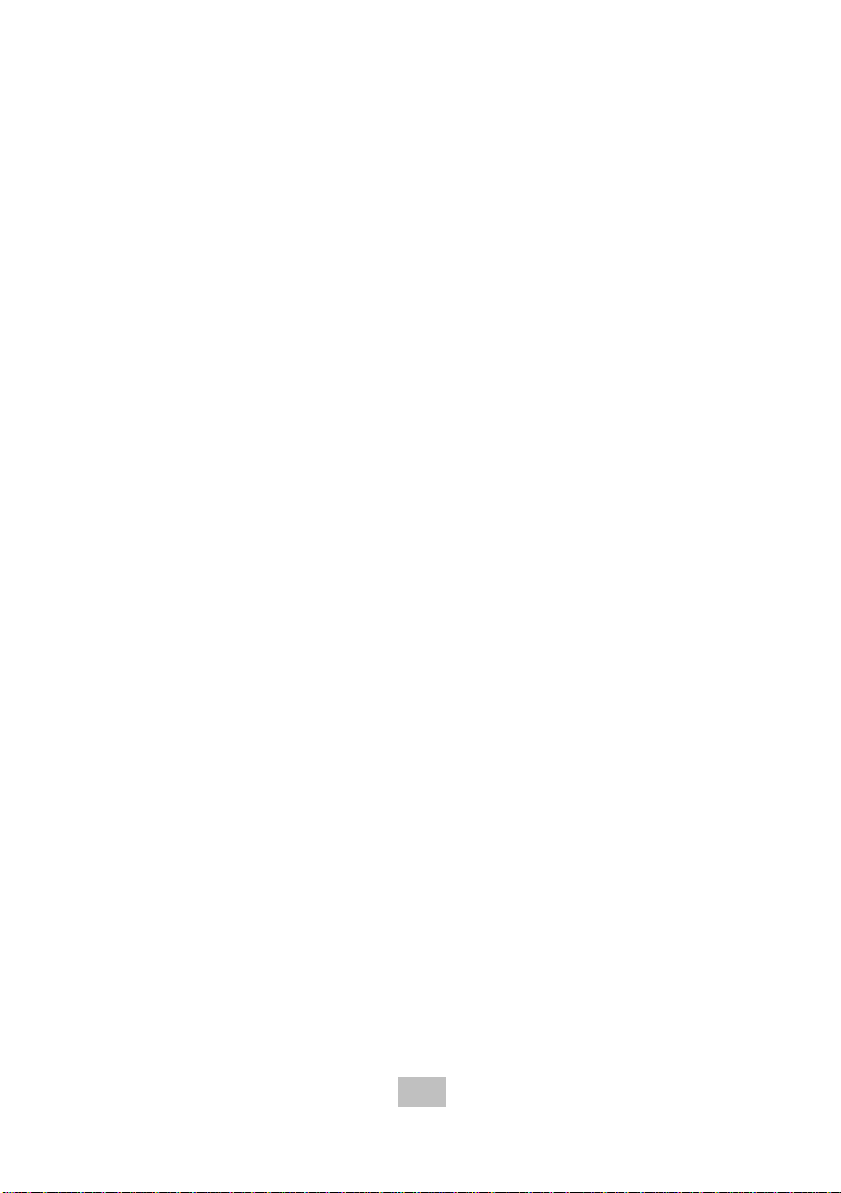
5
4.
編輯你的影像
4.1 使用基本功能...................................................... 20
4.1.1 選擇原稿類別......................................... 20
4.1.2 選擇適合的影像模式................................. 21
4.1.3 選擇適當的解析度 ................................... 23
4.1.4 調整亮度及對比強度................................. 24
4.1.5 放大預覽影像......................................... 25
4.1.6 反轉及選取你的影像................................. 26
4.1.7 改善你的影像品質 ................................... 27
4.2 使用進階功能...................................................... 29
4.2.1 轉換進階功能 .......................................... 29
4.2.2 調整最亮點/最暗點 ................................... 29
4.2.3 調整亮度曲線 .......................................... 31
4.2.4 改變影像色調 .......................................... 32
4.2.5 補正影像顏色 .......................................... 33
4.2.6 消除影像色頻 .......................................... 34
4.3 使用其他工具...................................................... 35
.............................................................20
5.
5.1 使用前的設定...................................................... 36
5.2 使用按鍵........................................................... 38
6.
6.1 清潔玻璃鏡片...................................................... 39
6.2 技術服務........................................................... 40
附錄
.....................................................................................................41
操作秘訣 .................................................................... 41
產品規格 .................................................................... 42
索引
.....................................................................................................43
使用掃瞄器按鍵
保養及維修掃瞄器
.........................................................36
.....................................................39

6
1.
1.1.
• 請勿將掃瞄器放置在太陽直接照射的地方。直接的日光照射及過度的高
• 請勿將掃瞄器安置在潮濕或灰塵多的地方。
• 務必使用正確的交流電電源。
• 務必使用隨機附贈的電源轉換器(即由Delta Electronics 公司所製造,型
• 將掃瞄器安裝在平穩的桌面上;傾斜或不平穩的桌面都可能導致機械或
• 為方便未來搬運,請保留掃瞄器所有的包裝材料。
安裝掃瞄器
安裝前須知
溫皆可能會損害掃瞄器組件。
號為 ADP-20LB Rev. B 的電源轉換器)。 使用其他的轉換器可能會造成
系統的損害而使機台的保固失效。
使用上的問題。

7
1.2.
1 2 3
檢查包裝內容
請小心地拆除掃瞄器的包裝材料。若有任何組件短缺或受損,請即刻通知負
責承銷的代理商。
1. 掃瞄器主體
2. USB 線
3. 電源線
4. 光碟片(含驅動程式、應用軟體、及電子手冊)
5. 保存裝置
6. 電源轉換器
文件
:
保證卡、入門指南。
注意事項
請妥善保留掃瞄器的外箱及所有包裝材料,以便未來搬運時可以用上。
4 5 6

8
1.3.
解開掃瞄器的鎖定裝置
為了避免掃瞄器的光學元件在搬運過程中受到損害,本公司特別在掃瞄器的
背面設計一鎖定裝置。當你要使用掃瞄器時 ,請務必先將背面的鎖定裝置開
關往旁推至”開鎖位置”(如下圖),使掃瞄器處於正常的使用狀態。
注意事項
1. 沒有解開鎖定裝置就使用掃瞄器,會造成掃瞄器的損害並使掃瞄器的保
2. 移動掃瞄器之前,請務必將掃瞄器鎖定裝置開關推至“鎖定位置”。
固失效。

9
1.4.
USB
電源插座
USB 埠
連接上電腦
1. 關閉電腦電源。
2. 將USB訊號線的
長方形端
插進電腦的USB埠,將
四方形端
插進本機背面
的USB埠。
訊號線
四方形端
3. 將電源線的小頭端接上掃瞄器背面的電源插孔,將大頭端插至適當的
電源插座。
4. 打開電腦電源。
電源插孔
注意事項
電源線
本機台設有睡眠模式,如果不需要使用掃瞄器,不需把電源線拔開 ,掃瞄器
會自動在 15 分鐘後關閉燈管電源並回到睡眠模式。 下次要使用時只需要 30
秒的熱機時間就可以。
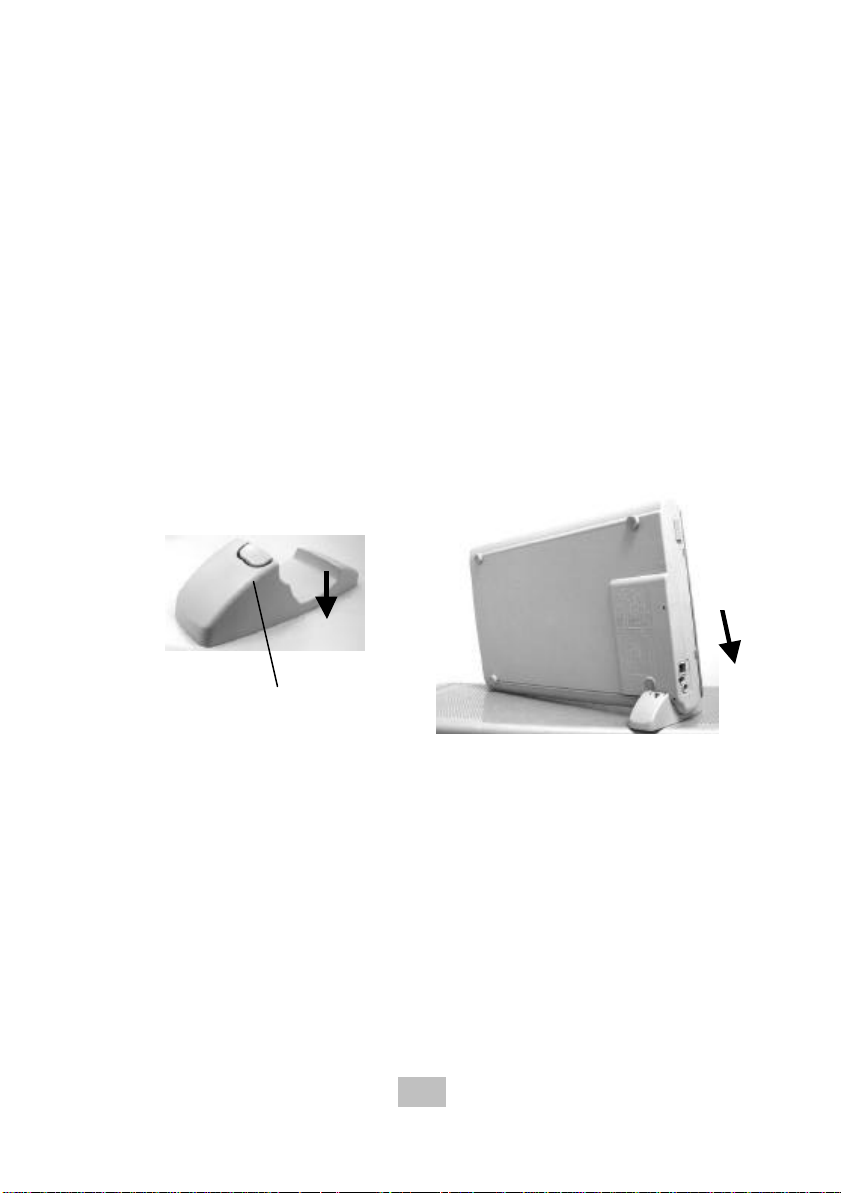
10
1.5.
不需使用掃瞄器時
當你暫時不需要使用 掃瞄器時,除了將掃瞄器鎖定裝置開關推至“
外,請利用”
保管裝置
”將掃瞄器直立豎起,不僅美觀同時也節省空間。
鎖定位置
”
1.5.1.
1. 將掃瞄器鎖定裝置開關推至“
2. 將掃瞄器的電源線及 USB線輕輕移除。
3. 將掃瞄器直立豎起,背面朝內側(如下圖),並將 ”
1.5.2.
1. 將”
2. 將掃瞄器平放在桌面上。
3. 將掃瞄器鎖定裝置開關推至“
4. 將掃瞄器電源線及 USB線重新連接起來。
5. 這樣就可以使用了。
將掃瞄器位於保存狀態
往下壓使”
住。
將掃瞄器恢復使用狀態
保管裝置
將”
保管裝置
央部份往下壓
保管裝置
”的中央往下壓,將突起圓點移開掃瞄器下方的孔。
”的中
鎖定位置
” 的突起圓點對準掃瞄器下方的孔,掃瞄器即可固定
鎖定位置
”。
”。
保管裝置
” 的中央部份
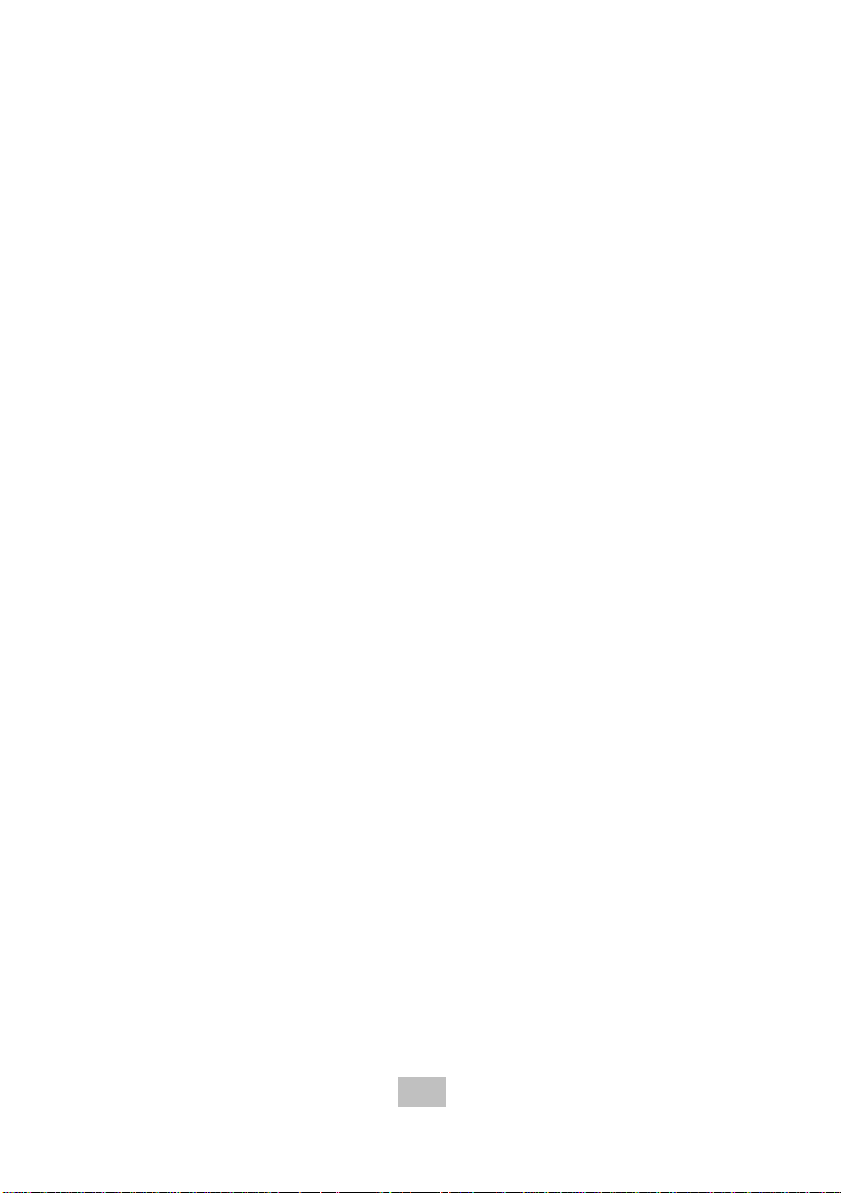
11
2.
安裝軟體
2.1 PC
2.1.1
•
掃瞄器驅動程式
• MGI Photo Suite SE /約31.8 MB
影像編輯及個人照片應用軟體。
使用者
安裝軟體清單
/約2.3 MB
• TextBridge Classic 2.0 /約16.4 MB
一種可以將影像文字轉為可編輯文字的應用軟體。
• PaperCom Document Manager /約50 MB
辦公室自動化文件管理軟體。
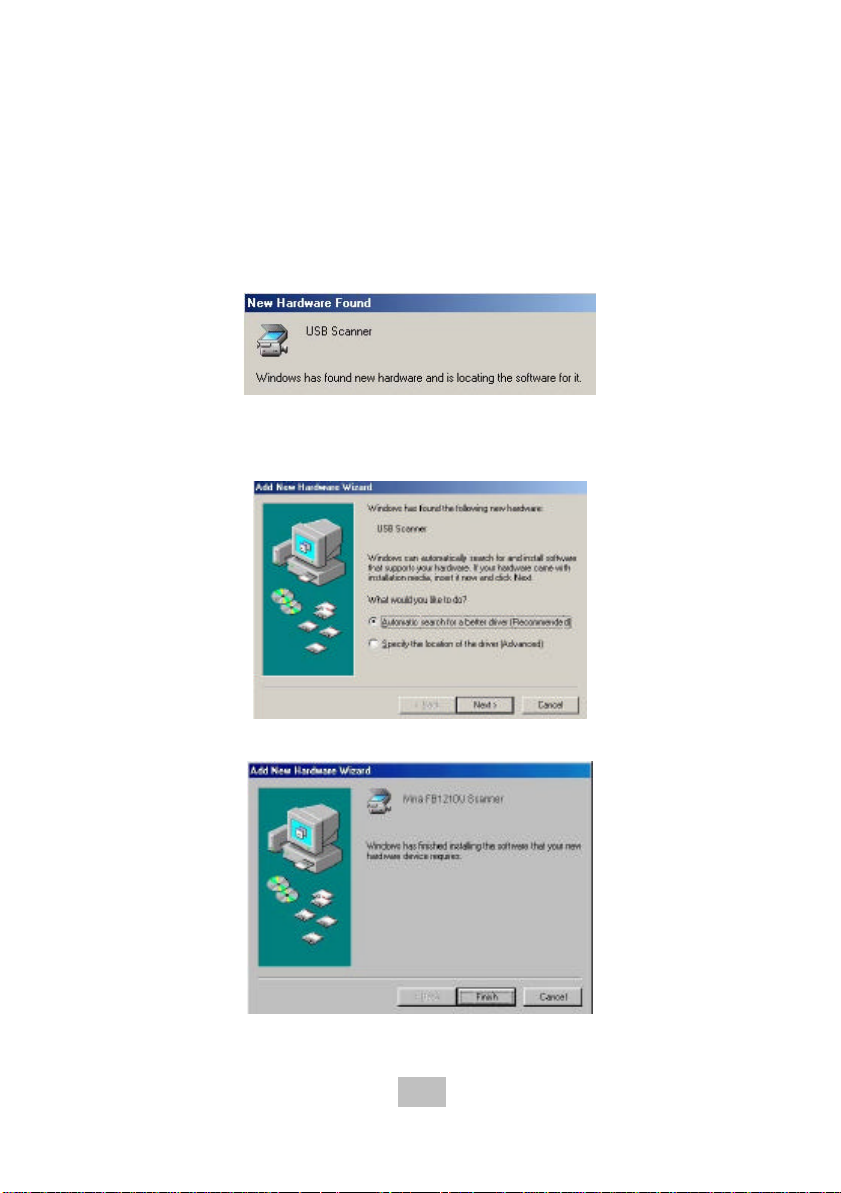
12
2.1.2
安裝軟體程序
1. 正確地將電源線與USB線連接到掃瞄器上(參考第一章 安裝掃瞄器),再
打開電腦電源。
2. 這個時後,電腦會自動偵測出新硬體並出現“
3. 將隨機附贈的光碟片放入光碟機中。
4. 確定“
4. 當完成訊息出現時,選擇“
系統自動搜尋適當的驅動程式
”已被選取,再選擇“
完成
” 。
找到新硬體
繼續
”的訊息。
”。
7. 退出光碟片然後再重新放入光碟機中。
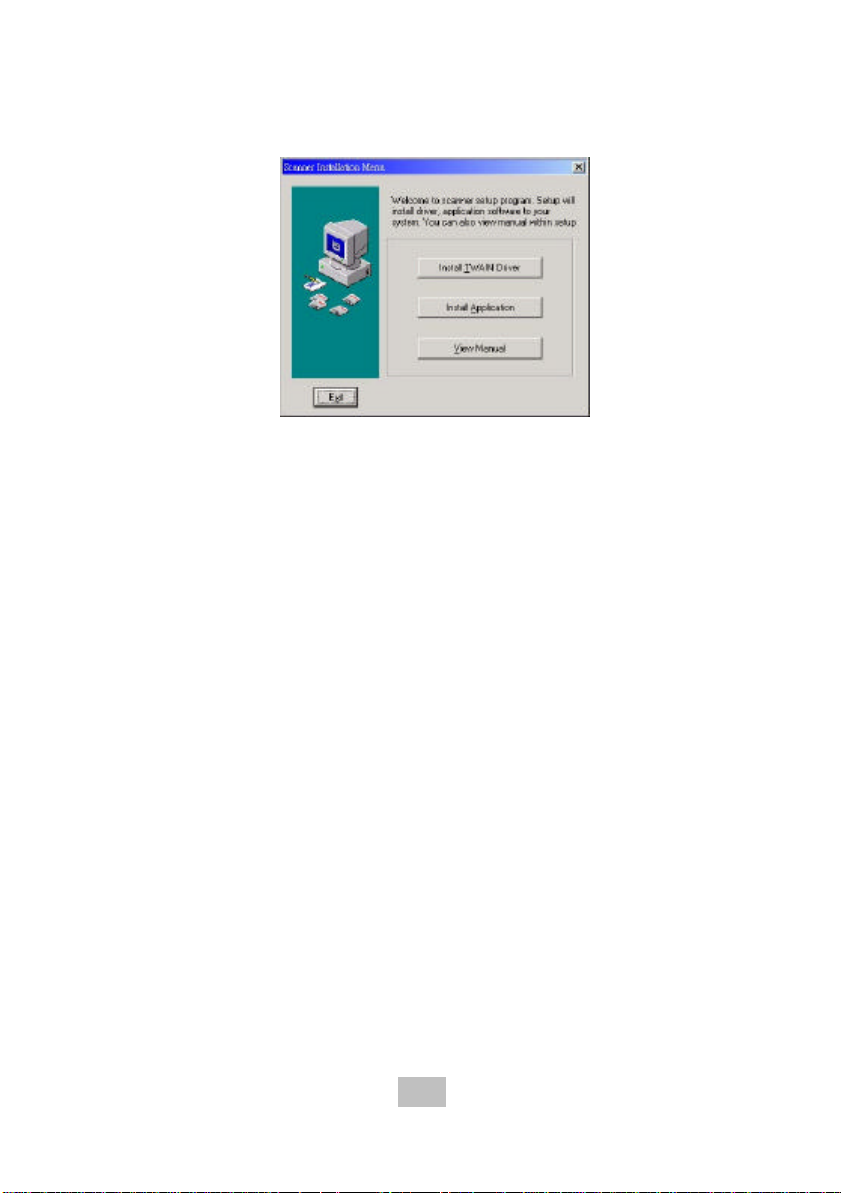
13
8. 以下的安裝畫面會出現。如果沒有, 請執行“cdsetup.exe”檔。
9. 選擇“
安裝驅動程式
” 並按照螢幕的指示完成掃瞄器驅動程式的安裝。
10. 選擇“
安裝應用軟體
” 並按照螢幕的指示一一完成隨機附贈應用軟體的
安裝。隨機附贈的應用軟體包括 MGI PhotoSuite SE (影像編輯應用軟
體), Xerox TextBridge Classic 2.0 (辨認文字的應用軟體), 及
PaperCom Document Manager (辦公室自動化檔案管理應用軟體)。
11. 選擇“
瀏覽使用手冊
” 來瀏覽或列印掃瞄器及各種應用軟體的使用手
冊。
